Fim do suporte do Windows Server 2012 e 2012 R2 para executar serviços Bitglass Dirsync/AD Sync
Impacto
O Bitglass não dará mais suporte ao serviço Dirsync executado no Windows Server 2012 e 2012 R2 a partir de 15 de março de 2022.
Quem será afetado?
Essa alteração se aplica a todos os clientes que executam o serviço Dirsync no Windows Server 2012 e 2012 R2.
Que passos eu preciso executar?
Instale o agente de sincronização Bitglass Dirsync/AD no Windows Server 2016/2019 antes de 15 de março de 2022 para não ter nenhum impacto no serviço de sincronização de diretório.
Etapas para instalar o serviço de sincronização Dirsync/AD no Windows Server 2016/2019:
• Baixe e instale o Bitglass AD Connector.
• Conclua a configuração básica necessária no Bitglass AD Connector, que permite que o Connector chame de volta para o Bitglass.
• Para concluir esta etapa, você precisará de:
• Nome de Domínio AD, Nome do Servidor AD, Conta de Domínio AD com as devidas permissões, Senha da Conta AD.
• O agente do AD Sync requer que a conta de domínio tenha permissões de leitura e consulta LDAP para o AD. Você pode definir/revisar essas informações na árvore de diretórios do AD (veja a imagem), via powershell ou por meio de ferramentas como ldp.exe
• Nome de usuário e senha do administrador do Bitglass
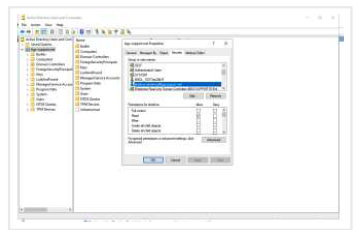
NOTA
É altamente recomendável que todos os Agentes do AD usem privilégios dedicados. As funções de administrador com acesso limitado não têm privilégios suficientes para concluir todas as tarefas exigidas do agente.
• Durante a instalação, o assistente no portal Bitglass Admin mostra um status enquanto aguarda a conexão do agente. Uma vez conectado e operacional, a página é atualizada e você pode importar usuários e grupos.
• Para saber mais sobre os recursos introduzidos pela versão do console DirSync, consulte a página do guia.
NOTA
É necessário instalar versões de backup do agente AD para HA/DR.
• Os agentes redundantes do AD podem ser implantados como backups. Para instalar agentes adicionais, basta baixar e instalar o agente em uma máquina secundária que atenda aos requisitos mínimos.
• As solicitações de autenticação do usuário terão balanceamento de carga em todos os agentes conectados quando a autenticação do agente AD estiver configurada.
• Uma vez instalado e conectado ao Bitglass, quaisquer agentes adicionais e sua integridade serão exibidos na tabela Agentes na página Origem do usuário do AD.
Configurando o agente AD DirSync
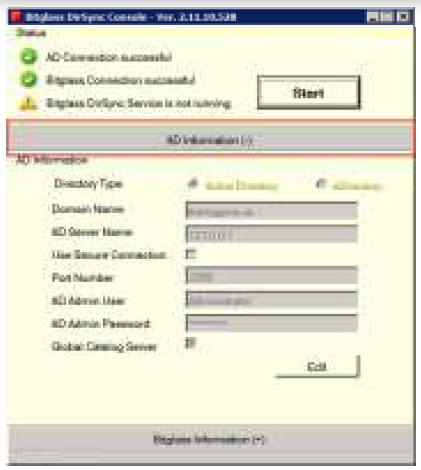
1. Insira o domínio primário a ser sincronizado.
2. Digite o nome do servidor AD (este deve ser o FQDN de um servidor de diretório ativo ou um servidor de catálogo global quando a opção para GC estiver marcada. Além disso, 127.0.0.1/localhost pode ser usado se o agente estiver instalado no próprio controlador AD.)
3. Digite um nome de usuário e senha do SAM. Se o usuário estiver em uma parte diferente do forest, você poderá usar UPN ou domínio\nome de usuário como nome de usuário.
4. Escolha “usar conexão segura” se seu AD oferecer suporte a LDAP sobre SSL. Além disso, escolha GC se for usar um servidor de catálogo global para sincronização. (Observação que o GC suporta consultas LDAP apenas na configuração do portal)
• Clique na guia “Informações Bitglass”

1. Preencha o nome de usuário e a senha de um administrador de sistema no portal Bitglass. Conforme observado acima, o usuário NÃO deve fazer parte do AD e deve ser um administrador de sistema local criado especificamente para o agente de sincronização.
2. Deixe “Ambiente de implantação” e “Servidor de sincronização de destino” como padrão.
3. Preencha os detalhes do proxy se sua rede o exigir para conectividade externa.
4. “Inicie” o agente AD.